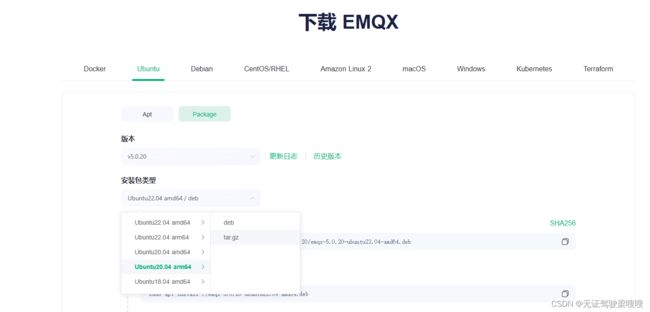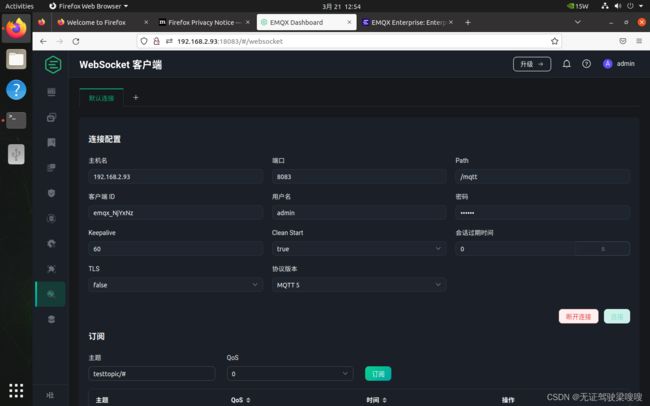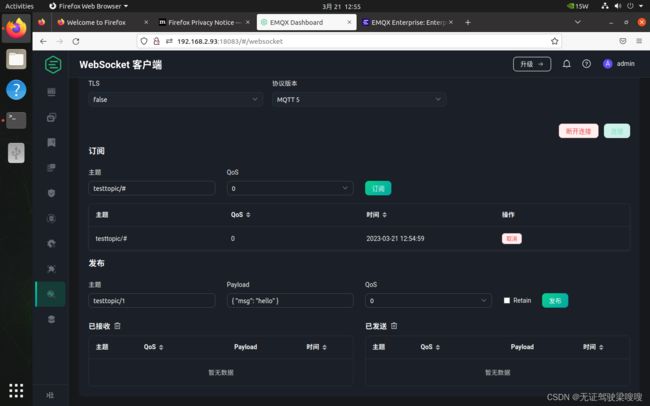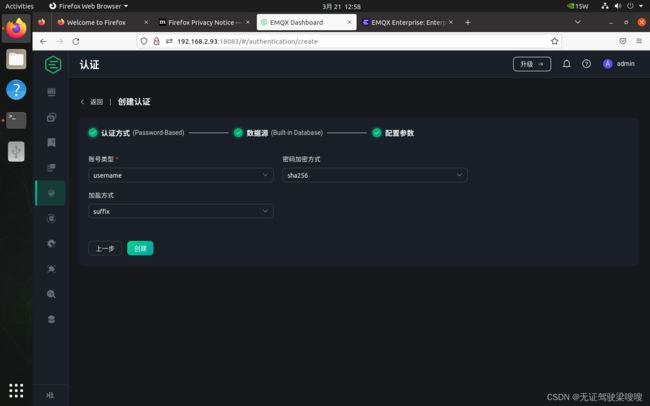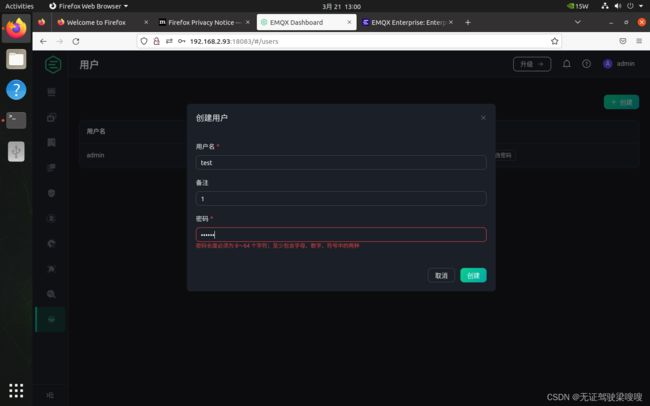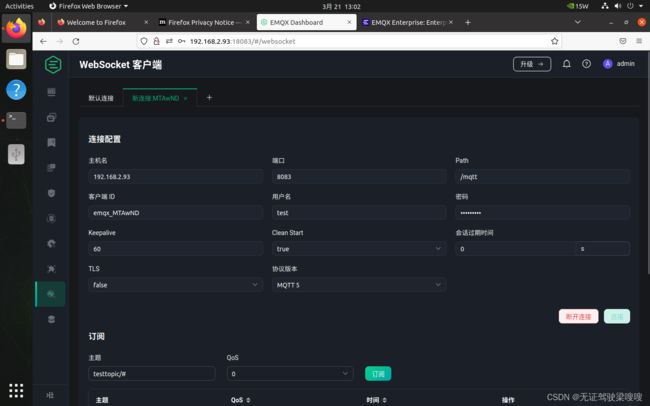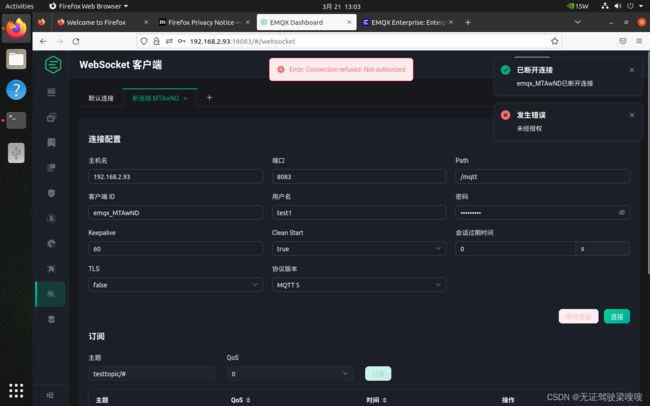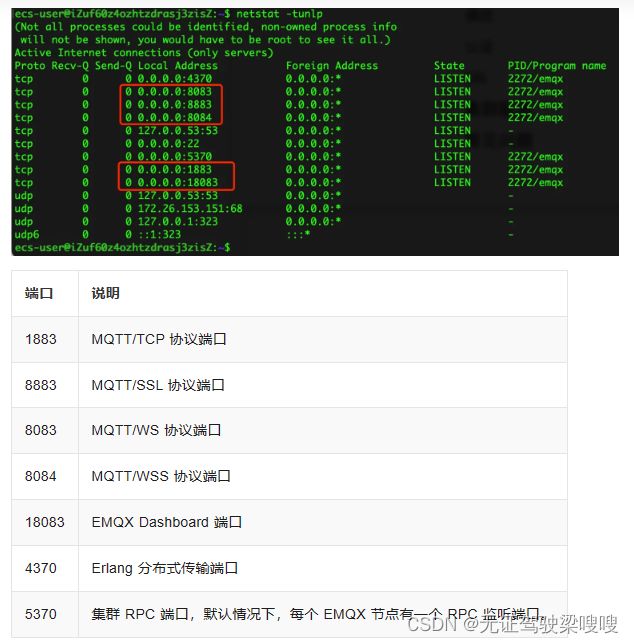在 Ubuntu20 Jetson Orin NX 上安装 EMQX MQTT 服务器
EMQX 是一款全球下载量超千万的大规模分布式物联网 MQTT 服务器,自 2013 年在 GitHub 发布开源版本以来,获得了来自 50 多个国家和地区的 20000 余家企业用户的广泛认可,累计连接物联网关键设备超过 1 亿台。
不久前,EMQX 发布了 5.0 版本,该版本在消息传输的可靠性、产品体验的易用性等方面也进行了大幅优化升级,是 MQTT 领域的一个里程碑式的成果。在发布前性能测试中,EMQX 团队通过一个 23 节点的集群达成了 1 亿 MQTT 连接+每秒 100 万消息吞吐,这使得 EMQX 5.0 成为目前为止全球最具扩展性的 MQTT 服务器。
EMQX 目前支持在 Linux、Windows、macOS、Raspbian 等系统中运行,也支持使用 Docker、Kubernetes、Terraform 部署。本文将以 EMQX 开源版 5.0.4 为例,介绍如何在 Ubuntu 系统中搭建一个单节点的 MQTT 服务器,并对搭建过程中容易遇到的常见问题进行逐一演示。
安装 EMQX
本文使用的演示环境为:Jetson Orin nx,Ubuntu 20.04 ARM64位
使用 APT 安装 EMQX
APT 是 Ubuntu 自带的包管理器,建议优先使用 APT 安装 EMQX。同时,EMQX 也提供了官方的 APT 源及一键式配置脚本,方便用户快速安装 EMQX。
安装地址
1
Download the EMQX repository
curl -s https://assets.emqx.com/scripts/install-emqx-deb.sh | sudo bash
2
Install EMQX
sudo apt-get install emqx
3
Run EMQX
sudo systemctl start emqx若启动成功,将会提示:EMQX 5.0.4 is started successfully!。若命令长时间无响应,请通过 EMQX 运行情况检查![]() https://www.emqx.com/zh/blog/how-to-install-emqx-mqtt-broker-on-ubuntu#emqx-%E8%BF%90%E8%A1%8C%E6%83%85%E5%86%B5%E6%A3%80%E6%9F%A5 章节说明查看相关端口是否被占用。
https://www.emqx.com/zh/blog/how-to-install-emqx-mqtt-broker-on-ubuntu#emqx-%E8%BF%90%E8%A1%8C%E6%83%85%E5%86%B5%E6%A3%80%E6%9F%A5 章节说明查看相关端口是否被占用。
EMQX 管理命令
EMQX 提供了命令行工具,方便用户对 EMQX 进行启动、关闭、进入控制台等操作。如下图,在终端执行 sudo emqx 查看 EMQX 相关管理命令。
安装包安装
使用 tar.gz 包安装 EMQX
当服务器无公网接入或需要快速部署、验证 EMQX 功能时可使用 tag.gz 包安装,该安装方式无任何第三方依赖且管理方便。
下载安装包
访问 EMQX 下载地址 下载 EMQX。选中 Package 标签,安装包类型选择 Ubuntu20.04 arm64/tag.gz,然后点击右边的复制图标(这将会复制整行 wget 下载命令)。
访问 Dashboard
EMQX 提供了 Dashboard,以方便用户通过 Web 页面管理、监控 EMQX 并配置所需的功能。EMQX 成功启动之后可以通过浏览器打开 http://localhost:18083/(将 localhost 替换为实际 IP 地址)访问 Dashboard。
访问 Dashboard 之前需要确保服务器的防火墙打开了 18083 端口
Dashboard 的默认用户名为 admin,密码为 public,第一次登录成功后会提示修改密码。密码修改完成后,我们也可以在 Settings 页面将 Dahshboard 的语言改为 简体中文。
MQTT 连接测试
接下来我们点击左侧菜单栏里面的 WebSocket 客户端 ,该客户端可测试 MQTT over Websocket,验证 MQTT 服务器是否已部署成功。
需要确保防火墙已打开 8083 端口访问权限
连接至 MQTT 服务器
如下图,该工具已根据访问地址自动填充了主机名,我们直接点击连接按钮。
订阅主题
如下图,订阅一个 testtopic 主题
消息发布
如下图,我们向 testtopic 发布了两条消息,且接收成功,表明 MQTT 服务器已部署成功且在正常运行。
至此,我们已完成了 MQTT 服务器的搭建及连接测试,但是该服务器仅仅只能用于测试,若要部署生产环境下可用的 MQTT 服务器,我们还需要进行最重要的认证配置。
配置认证
默认情况下,EMQX 将允许任何客户端连接,直到用户创建了认证器。认证器将根据客户端提供的认证信息对其进行身份验证,只有认证通过,客户端才能成功连接。接下来我们将演示如何使用 EMQX 内置的数据库进行用户名、密码认证。
EMQX 也提供了与多种后端数据库的认证集成支持,包括 MySQL、PostgreSQL、MongoDB 和 Redis。
查看文档了解更多认证方式:介绍 | EMQX 5.0 文档
创建认证
EMQX 从 5.0 开始支持在 Dashbaord 配置认证,以方便用户能更加方便、快速的创建安全的 MQTT 服务。我们点击 访问控制 菜单下的 认证 进入认证配置页面,然后点击最右侧的 创建 按钮。选择 Password-Based 选项,然后点击 下一步。 数据库选择 Built-in Database,然后点击 下一步。
接下来选择账户类型、加密方式、加盐方式,并点击 创建。
这里我们使用默认配置,读者可根据业务实际需求进行选择。
添加用户
认证创建成功后如下图。接下来我们点击 用户管理添加用户。如下图:
进入用户管理页面后,我们点击最右侧的 添加 按钮,并在弹出框里设置用户名与密码,之后点击 保存。
如看到新建用户test表示创建成功。
测试认证
接下来我们使用 Dashboard 提供的 Websocket 工具来测试认证是否已配置成功。在连接配置里输入刚才创建的用户名与密码,然后点击连接。
接下来我们使用一个未创建的用户名 test1,点击连接将会看到如下连接失败信息。
至此,我们已完成了 EMQX 的认证配置,搭建了一台可用于生产环境的单节点 MQTT 服务器。若要保证 MQTT 服务器的高可用,还需要创建多个节点的 EMQX 集群,创建集群的具体细节本文不再详述,读者可参考 EMQX 集群文档 进行配置。
根据以读文章已注明原文链接:如何在 Ubuntu 上安装 EMQX MQTT 服务器 | EMQ